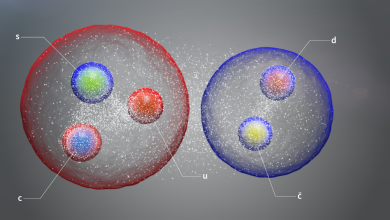كيفية استخدام برنامج إصلاح الخدمة الذاتية من Apple لإصلاح جهاز iPhone أو MacBook

نظرًا لتصميمات الأجهزة التي تتطلب جميعًا من العملاء نقل أجهزة iPhone الخاصة بهم إلى مراكز الخدمة المعتمدة، فقد تعرضت شركة Apple لانتقادات لأنها جعلت من المستحيل تقريبًا إصلاح منتجاتها في المنزل.
هذا يتغير مع برنامج إصلاح الخدمة الذاتية من Apple ؛ توجد الآن طريقة رسمية لإجراء الإصلاحات الخاصة بك بعد طلب قطع غيار Apple الأصلية واستئجار الأدوات من موقع Apple على الويب.
كشف موقع businessinsider عن كيفية استخدام برنامج إصلاح الخدمة الذاتية من Apple لإصلاح جهاز iPhone أو MacBook
ما هي خدمة الإصلاح الذاتي من Apple؟
تم تصميم برنامج الإصلاح للخدمة الذاتية من Apple للسماح للعملاء بإجراء إصلاحات مشتركة لمنتجات Apple.
في حين أن مجموعة المنتجات تتوسع في المستقبل، فإن البرنامج يغطي فقط بعض طرز iPhone و MacBook الحديثة على جانب iPhone، تشمل هذه عائلات iPhone 12 و iPhone 13 (والتي تشمل الهواتف الأساسية بالإضافة إلى طرز Mini و Pro و Pro Max) بالإضافة إلى الجيل الثالث من iPhone SE اعتبارًا من عام 2022. يمكنك أيضًا استخدام الخدمة لإصلاح طرازات MacBook التالية: MacBook Air (M1، 2020) ؛ MacBook Pro (13 بوصة، M1، 2020) ؛ MacBook Pro (14 بوصة، 2021) ؛ و MacBook Pro (16 بوصة، 2021).
لكل طراز هاتف، يمكنك الاختيار من بين ستة إصلاحات بما في ذلك البطارية، ومكبر الصوت السفلي، والكاميرا، والشاشة، والمحرك اللمسي، واستبدال علبة SIM للقيام بذلك، توفر Apple الوصول إلى أدلة الإصلاح عبر الإنترنت بالإضافة إلى متجر سهل الاستخدام لطلب قطع الغيار والأدوات.
من الذي يجب أن يستخدم إصلاح الخدمة الذاتية من Apple؟
في الوقت الحالي، يمتلك بعض مالكي iPhone و MacBook فقط، كما هو محدد في القسم أعلاه، خيار استخدام برنامج الإصلاح الذاتي من Apple. ولكن حتى إذا كان لديك أحد هذه الطرازات وكانت لديك مشكلة مدعومة (مثل الحاجة إلى استبدال البطارية أو الشاشة)، فضع في اعتبارك أنه قد يكون من الأفضل لك الذهاب إلى مركز خدمة معتمد يستهدف برنامج الإصلاح بالخدمة الذاتية من Apple المستخدمين ممن لديهم بعض المعرفة والخبرة بالإصلاح الإلكتروني.
إذا لم تكن من ذوي الخبرة في العمل مع الإلكترونيات، فمن الممكن اتباع الإرشادات الواردة في دليل إصلاح Apple، ولكن قد تكون العملية صعبة وهناك احتمال أن يتسبب عن طريق الخطأ في مزيد من الضرر لهاتفك أو جهاز الكمبيوتر الخاص بك.
بالإضافة إلى ذلك، بينما تسمح لك Apple باستئجار وشراء معظم الأدوات الأساسية لإجراء الإصلاح، لا تتضمن Apple عمومًا سوى الأدوات الفريدة والمتخصصة التي لا يمكنك العثور عليها في أي مكان آخر. قد لا تزال بحاجة إلى الوصول إلى أدوات أكثر شيوعًا، والتي سيتعين عليك شراؤها بشكل منفصل لإكمال جميع خطوات الإصلاح.
الخط السفلي؟ في حين أن هذا البرنامج متاح لمالكي iPhone و MacBook يوميًا، فإن أولئك الذين لديهم خلفية تقنية سيكونون أكثر نجاحًا معه.
التكاليف المحتملة لإصلاح الخدمة الذاتية من Apple
تحتاج إلى شراء حزمة الأجزاء المناسبة للإصلاح الذي تريده، وكذلك استئجار مجموعة الأدوات لإجراء الإصلاح.
تختلف تكلفة حزمة الأجزاء اعتمادًا على طراز iPhone أو MacBook الذي تقوم بإصلاحه وكذلك نوع الإصلاح الذي تحتاج إلى تنفيذه. باستخدام iPhone 12 للمقارنة.
كيفية استخدام إصلاح الخدمة الذاتية من Apple
بينما تقدم Apple الآن إصلاح الخدمة الذاتية كنهج DIY لإصلاح جهاز iPhone أو MacBook الخاص بك، فمن الواضح أنه ليس للجميع ولكن إذا كنت تريد تجربة يدك في إصلاح جهازك، فإليك كيفية استخدام إصلاح الخدمة الذاتية من Apple:
1. ابحث عن دليل إصلاح جهازك. قم بزيارة موقع إصلاح الخدمة الذاتية من Apple وانقر فوق iPhone أو MacBook في الجزء العلوي من الصفحة لتصفية النتائج حسب الطرازات التي يمكنك إصلاحها في المنزل. في نتائج البحث، انقر فوق دليل الهاتف الذي تريد إصلاحه.
2. راجع دليل الإصلاح. اقرأ الدليل للتأكد من فهمك لنطاق الإصلاح الذي تحتاج إلى إجرائه ولتحديد ما إذا كنت تشعر بالراحة عند إجراء الإصلاحات. إذا كنت تريد المتابعة، فقم بتدوين معرف الإصلاح اليدوي، وهو رمز مكون من ستة أحرف موجود في قسم الأدوات والأجزاء في بداية الدليل. تطلب Apple ذلك للتأكد من قيامك بمراجعة الدليل.
3. ترتيب الأجزاء. انتقل إلى صفحة متجر الأجزاء والأدوات واستخدم الفلاتر في أعلى الصفحة لاختيار هاتفك أو طراز MacBook ونوع الإصلاح الذي تريد إجراؤه. ثم، في قسم قطع غيار Apple الأصلية، انقر فوق إضافة إلى عربة التسوق لحزمة الأجزاء المرتبطة بالإصلاح الذي تريد إجراؤه. سيكون هذا دائمًا الإدخال الأول مع وضع علامة موصى به ؛ جميع الإدخالات الأخرى عبارة عن أجزاء فردية من المجموعة، والتي يمكنك شراؤها بشكل منفصل. لإضافة هذا إلى عربة التسوق الخاصة بك، ستحتاج إلى إدخال IMEI الخاص بهاتفك أو الرقم التسلسلي للكمبيوتر إلى جانب معرف دليل الإصلاح الذي سجلته سابقًا.
4. طلب الأدوات. قم بالتمرير لأسفل إلى قسم أدوات Apple وانقر فوق إضافة إلى عربة التسوق لاستئجار مجموعة الأدوات (تم وضع علامة التأجير لمدة 7 أيام). يمكنك أيضًا شراء أدوات فردية إذا كنت تفضل ذلك.
5. أكمل طلبك. في أسفل الصفحة، انقر على “مراجعة عربة التسوق ” وأكمل الطلب.
6. أكمل الإصلاح الخاص بك. بعد وصول الأدوات والأجزاء، لديك سبعة أيام لإجراء الإصلاح وإعادة مجموعة الأدوات باستخدام إرشادات البريد المضمنة.
تابعوا المزيد: ما هو الراوتر المناسب لتقوية إشارة شبكة الواي فاي في المنزل
يمكنكم متابعة آخر الأخبار عبر حساب سيدتي على تويتر